個人事業主のみなさん、2021年確定申告に向けてマイナンバーカードをもう作りましたか?令和2年分の所得税確定申告では控除額が変更になり、お得な控除を受けるにはマイナンバーカードが必須となります。
そこで僕も、マイナンバーカードの交付申請を行ってみました。スマホ(iPhone)で、しかも「通知カード」についていた申請書がみつからないため、QRコードを使わずにやってみました。
この記事では、実際に行った申請のやり方と、どれくらい日数がかかるのかをまとめていきます。
2020年分(令和2年分)確定申告は「マイナンバーカード」があるとお得に
2021年に提出する「2020年分確定申告」から、青色申告特別控除額と基礎控除額が変更になります。
基礎控除は38万円から48万円に変更。これだけならいいんですが、青色申告特別控除額が65万円から55万円に変更されます。これだと結局プラスマイナスゼロですよね。
しかしもう一点改正があり、「e-Taxによる申告(電子申告)または電子帳簿保存」を行えば、引き続き65 万円の青色申告特別控除が受けられるんです!すると全体の控除額が10万円アップ!
そしてe-Taxによる申告を行うためには、「マイナンバーカード」が必要となります。全世帯に郵送された「通知カード」ではありませんので注意!
確定申告には、僕も使っている「やよいの青色申告」がおすすめです。MacやChromebookをお使いの方は、「やよいの青色申告オンライン」をどうぞ。
スマホでのマイナンバーカード申請で事前に準備するもの
事前に準備しておく必要があるのは、次の3点です。
- 顔写真データ
- 「申請者ID」がわかる書類
- 「個人番号」がわかる書類
顔写真データ
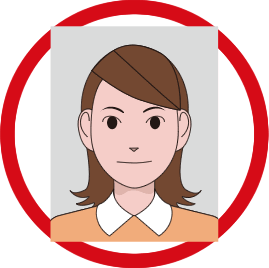
まずは顔写真データを準備します。わざわざ証明写真機などで撮る必要はなく、スマホで十分です。僕はアプリ「履歴書カメラ」で撮りました。
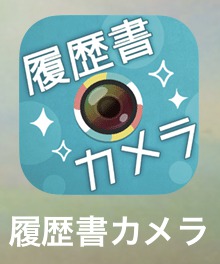
マイナンバーカード総合サイトでは、写真の規格を次のようにアナウンスしています。
- 6ヶ月以内に撮影した写真(正面、無帽、無背景)
- 明るく鮮明な写真
- ファイル形式 :jpeg
- カラーモード :RGBカラー(CMYKカラー等は不可)
- ファイルサイズ:20KB~7MB
- ピクセルサイズ:幅480~6000ピクセル、高さ480~6000ピクセル
とりあえず明るい部屋で「履歴書カメラ」で撮影して、「マイナンバーカード用」サイズで保存すればOKと考えてください。
ただし「背景に柄がある」などは不適切とされていますので、くわしくはこちらのサイトでご確認ください。
※注意!「履歴書カメラ」をiPhoneにインストールすると、ボリューム大小ができなくなります
iPhoneにアプリ「履歴書カメラ」をインストールしたところ、ボリュームの大小ができなくなりました。「履歴書カメラ」をアンインストールして、電源を入れ直したところ復旧しましたが、ご注意ください。(ちなみにiPhone7plus、iOS14.0.1です)
「申請書ID」がわかる書類
次に「申請書ID」がわかる書類を準備します。手順を説明するサイトの多くのでは、マイナンバーの「通知カード」の下にあった申請書を使っています。ここからQRコードを読み取って、手順を進めていますね。
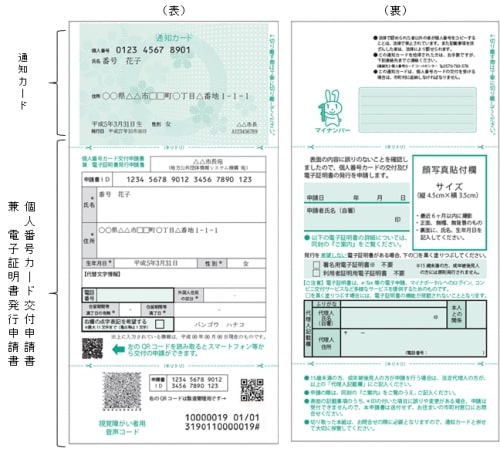
ところが探してみたところ、これがみつからない…。「どうしよう、再発行?時間がかかる?」と思っていたところ、山形への引っ越し時に作成してもらったと思われる交付申請書を発見!
正式には「個人番号カード交付申請書 兼 電子証明書発行/更新申請書」。ありがたいことに「申請書ID」が記載されていたので、この書類を使いました。
「個人番号」がわかる書類
3つめに準備するのが「個人番号」がわかる書類。これは「通知カード」が確実です。
ちなみに「個人番号」と、前項の「申請書ID」はべつの番号ですので、混同しないように注意してください。
- 個人番号:12桁(1234 5678 9012)
- 申請書ID:23桁(1234 5678 9012 3456 7890 123)
スマホでのマイナンバーカード交付申請のやり方
次にスマホでのマイナンバーカード交付申請のやり方をご紹介します。手順のおおまかな流れは、下図のとおりです。

登録サイトで利用規約を確認する
まずは登録サイトに入ります。マイナンバーカード総合サイトによると、推奨環境が次のようになっていました。そのため普段はchromeを使うのですが、今回は念のためSafariを使っています。
- Android 8.0(Chrome 72)
- Android 9.0(Chrome 72)
- iOS 12.1(Safari 12.0)
次の登録サイトを訪れたら、最下段の2箇所にチェックを入れ「確認」をクリックします。
・マイナンバーカード総合サイト:利用規約の確認

申請書ID・氏名・メールアドレスを入力する
次に「メールアドレスに登録」画面にくるので、案内にしたがって次の項目を入力していきます。
- 申請書ID(QRコード読み取りでサイトを訪れた場合は、入力が不要)
- メール連絡用氏名
- メールアドレス
最後に画像認証があるため、表示された文字を入力して「確認」をクリックします。
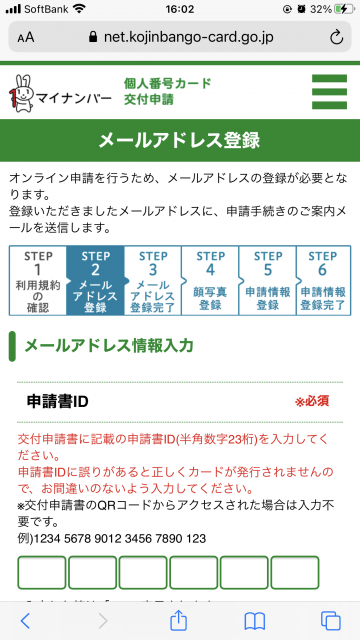
届いたメールのURLを開く
登録したメールアドレスに、すぐに「【個人番号カード】申請情報登録URLのご案内」メールが届くので、記載されたURLをクリックして開きます。このURLの有効期限は24時間後です。
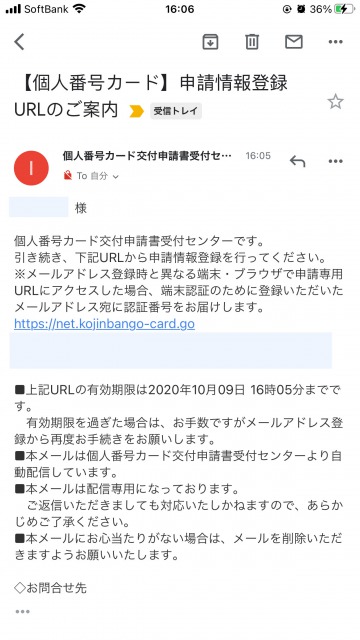
顔写真データをアップロードする
次は「顔写真登録」画面です。ここからは右上に、上記手順2で申請した氏名が表示されています。
画面を下にスクロールさせ、「アップロード」をクリック。「履歴書カメラ」などで作っておいた画像を選んでクリックすると「アップロードが完了しました。」と表示されるので、最下段の「確認」をクリック。
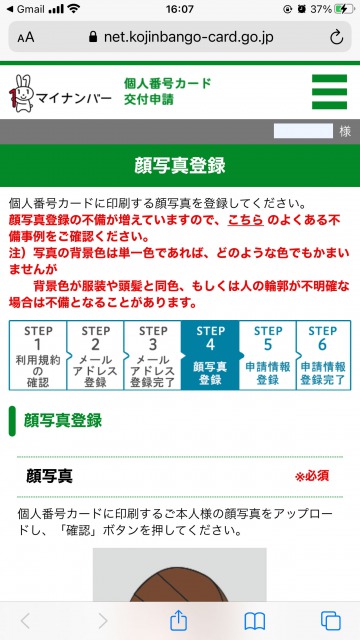
すると「顔写真登録確認」画面に移ります。ここで登録した顔写真を確認し、3点にチェックを入れ「登録」をクリックしてください。
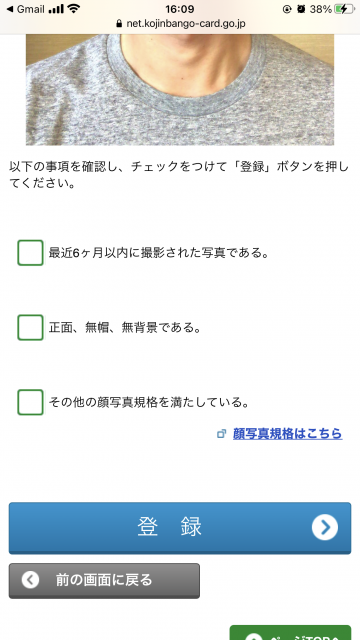
生年月日などを登録する
最後に「申請情報登録」画面で、次の情報を登録します。
- 生年月日
- 電子証明書発行希望有無(いらないときにチェックを入れる)
- 氏名の点字表記の有無(希望するときにチェックを入れる)
電子証明書には次の2通りがあります。
- 署名用電子証明書:氏名、住所、生年月日、性別の4情報を記載。e-Taxの確定申告など電子文書を送信する際に使用
- 利用者証明用電子証明書:マイナポータルやコンビニ交付の利用時など、本人であることを証明する際に使用
両方使用できるようチェックは入れずに、最下段の「登録」をクリック。
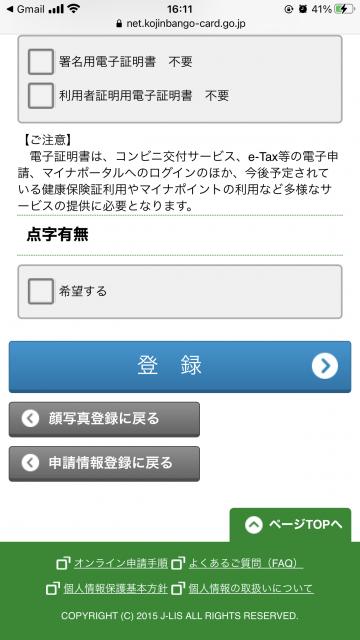
これで登録は完了です。登録したメールアドレスに、「申請受付完了のお知らせ」が届きます。
スマホでマイナンバーカード申請してから受け取るまで何日かかる?→34日でした
iPhoneでマイナンバーカードを申請したのが、2020年10月8日16時5分です。
そして11月10日、ついに市役所から「交付通知書兼照会書」が届きました。これを持って市役所に行くのですが、その前に電話連絡して、予約を取る必要があります。

11月11日に市役所へ。持参するのは次の3点です。
- 運転免許証
- 市役所から届いた「交付通知書兼照会書」(日付・住所・氏名を記入しておく)
- 個人番号通知カード
照会書と通知カードは受付で渡して、もう戻りません。その後、16桁と4桁の暗証番号を自分でタッチパネルで入力し、終了。ついにマイナンバーカードを受け取ります。待ち時間も含め、10分もかかりませんでした。
ちなみに4桁の暗証番号は②・③・④の3つ必要なんですが、全部同じ番号でもOKです。
ということで、スマホで申請してからカード受け取りまでは34日でした。
マイナンバーカードをつくってお得な控除を受けましょう
今回は、スマホでのマイナンバーカード交付申請方法をご紹介しました。10万円お得になる控除のためには、マイナンバーカードが必須です。
そしてマイナンバーカードは、申請して2ヶ月ほどかかるとの噂。できるだけ早めに交付申請を行い、お得な控除を受けましょうね。


